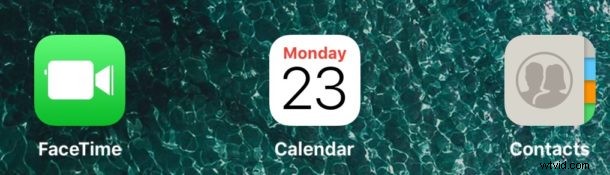
Teraz, gdy użytkownicy iPhone'a i iPada mogą usuwać domyślne aplikacje ze swoich urządzeń z systemem iOS, może się okazać, że ważne jest, aby wiedzieć, jak ponownie pobrać te standardowe aplikacje, aby ponownie zainstalować je na urządzeniu z systemem iOS. Jest to możliwe w przypadku dowolnego domyślnego pakietu aplikacji z systemem iOS, który można usunąć, a następnie przywrócić, w tym Kalendarz, Kalkulator, Kompas, Kontakty, FaceTime, Znajdź moich znajomych, Dom, iBooks, iCloud Drive / Pliki, iTunes Store, Podcasty, Poczta , Mapy, Muzyka, Wiadomości, Notatki, Podcasty, Przypomnienia, Giełda, Porady, TV/wideo, Notatki głosowe, Pogoda i Oglądaj.
Przywracanie usuniętych domyślnych aplikacji odbywa się w dużej mierze w taki sam sposób, w jaki przywraca się każdą inną przypadkowo usuniętą aplikację na iPhonie lub iPadzie, w całości za pośrednictwem App Store systemu iOS. Jeśli nigdy wcześniej nie przechodziłeś przez ten proces, może to brzmieć onieśmielająco, ale gdy sam przejdziesz przez te kroki, przekonasz się, że jest to dość proste.
Jeśli chcesz to wypróbować samodzielnie, usuń z iPhone'a lub iPada dowolną domyślnie zainstalowaną aplikację, na przykład aplikację „Pogoda” lub „Muzyka”. Pełna lista domyślnych aplikacji, które można usunąć i przywrócić, znajduje się poniżej, jeśli chcesz mieć skróty do aplikacji.
Jak przywrócić domyślne aplikacje iOS na iPhonie lub iPadzie
Nie ma znaczenia, czy domyślne aplikacje zostały usunięte celowo, czy przypadkowo, można je przywrócić na urządzeniu z systemem iOS w ten sam sposób:
- Otwórz App Store na iPhonie lub iPadzie
- Dotknij przycisku Szukaj i wprowadź nazwę domyślnej aplikacji, którą chcesz przywrócić na urządzeniu z systemem iOS (na przykład:„Muzyka”, „Pogoda”, „Zapasy” itp.) i wybierz Wyszukaj
- Zlokalizuj odpowiednią domyślną aplikację, wszystkie domyślne aplikacje iOS pochodzą od Apple*, a następnie dotknij ikony Pobierz obok domyślnej nazwy aplikacji, która pojawia się w wynikach wyszukiwania w App Store, wygląda jak mała chmurka ze strzałką wystrzeliwanie dna
- Powtórz z innymi domyślnymi standardowymi aplikacjami, które chcesz przywrócić na urządzeniu z iOS
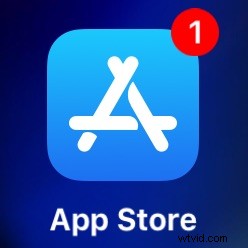
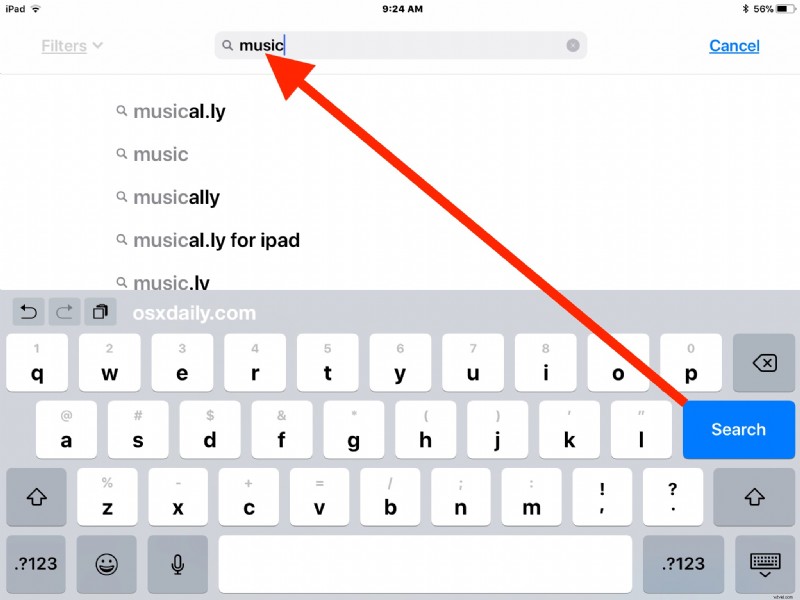
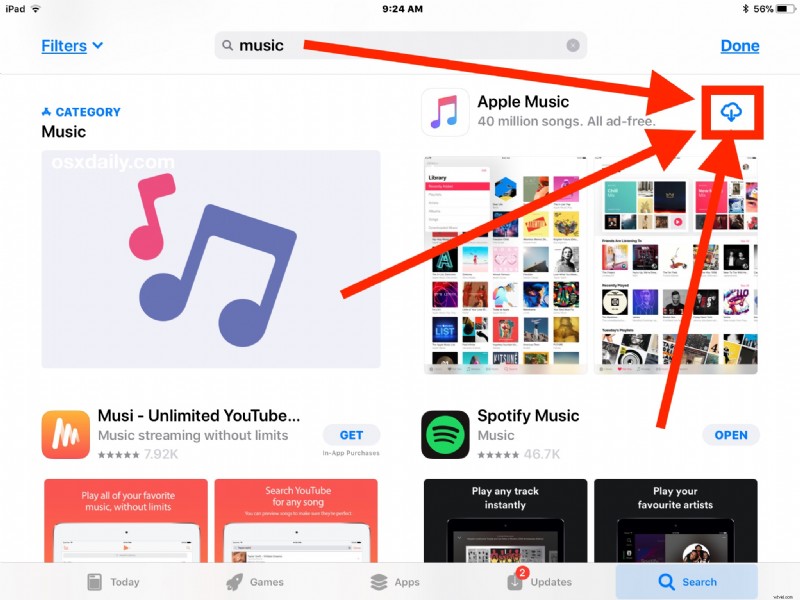
Ponownie zainstalowane aplikacje domyślne pojawią się jak zwykle na ekranie głównym urządzenia. Na przykład tutaj aplikacja Muzyka została ponownie zainstalowana przez ponowne pobranie jej z App Store:
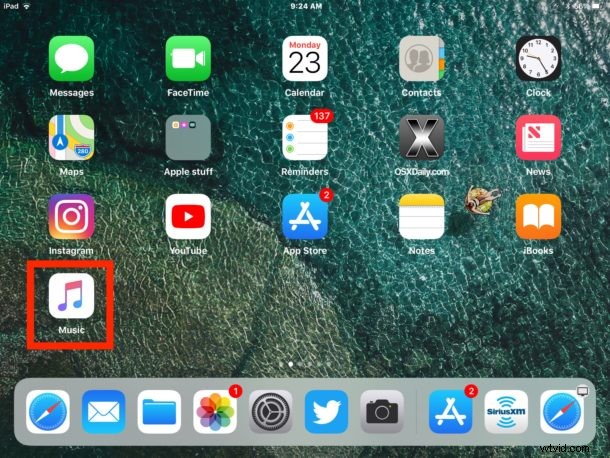
Jak widać, usuwanie standardowych aplikacji z iPhone'a lub iPada odbywa się w ten sam sposób, w jaki usuwa się dowolną inną aplikację na urządzeniu z systemem iOS, ale możliwość usunięcia domyślnych dołączonych aplikacji na urządzeniach z systemem iOS jest raczej nowa.
* Pamiętaj, że chcesz się upewnić, że ponownie pobierasz właściwą domyślną aplikację na iOS, aby ponownie zainstalować wybraną aplikację. Jest to ważniejsze teraz, gdy App Store wypycha reklamy na górze wyników wyszukiwania, wraz z ogólnie szerokimi wynikami wyszukiwania często pojawiającymi się w App Store dla aplikacji o podobnych celach lub nawet tych samych nazwach. Na przykład istnieje wiele innych aplikacji muzycznych, ale tylko jedna oficjalna aplikacja „Muzyka” firmy Apple. Aby przywrócić odpowiednią domyślną aplikację, sprawdź, czy ikona aplikacji jest taka sama, jak domyślna aplikacja na urządzeniu z iOS, a jej twórcą jest Apple.
Możesz także skorzystać z bezpośrednich linków App Store do domyślnych aplikacji iOS, jeśli nie chcesz zawracać sobie głowy funkcją wyszukiwania w App Store urządzenia. Niezależnie od tego, w jaki sposób dostaniesz się do domyślnej aplikacji, ponowne jej pobranie i przywrócenie na urządzeniu jest takie samo.
Domyślne linki do pobierania aplikacji na iOS
Te adresy URL wskazują bezpośrednio wpisy App Store dla domyślnych aplikacji giełdowych w iOS, które można usunąć, a tym samym przywrócić, ponownie pobierając.
- Kalendarz
- Kalkulator
- Kompas
- Kontakty
- FaceTime
- Znajdź moich znajomych
- Dom
- iBooki
- Dysk/pliki iCloud
- Sklep iTunes
- Poczta
- Mapy
- Muzyka
- Wiadomości
- Notatki
- Podcasty
- Przypomnienia
- Zapasy
- Wskazówki
- Filmy lub telewizja
- Notatki głosowe
- Pogoda
- Apple Watch
To, czy chcesz usunąć, a następnie ponownie zainstalować domyślne aplikacje, zależy wyłącznie od Ciebie i sposobu korzystania z iPhone'a lub iPada. Na przykład, może chcesz usunąć aplikację Muzyka, aby zatrzymać irytujące automatyczne odtwarzanie samochodowego audio Bluetooth iPhone'a, a może dlatego, że wolisz korzystać z alternatywnej usługi muzycznej, takiej jak Spotify.
Jest kilka aplikacji, których nie można ponownie pobrać i ponownie zainstalować, ponieważ nie można ich usunąć w pierwszej kolejności. Obejmuje to domyślne aplikacje, takie jak Ustawienia, App Store i Safari.
